При начале ведения базы перед пользователем возникает вопрос: «Как настроить Бухгалтерию 3.0 для корректного учета и максимального удобства в работе?».
В этой статье мы:
- разберем, какие обязательные настройки 1С Бухгалтерия должен выполнить пользователь при начале работы в программе;
- дадим рекомендации: какие статьи посмотреть для настройки более комфортной работы в программе.
[jivo-yes]
Содержание
Настройка 1С 8.3 Бухгалтерия с нуля
При первом запуске пустой базы 1С предлагается сразу подключить интернет-поддержку.
Здесь нужно ввести данные от портала 1С, которые предоставлялись вам при покупке программы.
Если интернет-поддержка подключена, и введен ИНН организации, то автоматически заполнятся ее реквизиты в программе 1С. Здесь же вам предлагается сразу внести основные настройки программы и ее вид деятельности. Все эти настройки можно сделать позже или отредактировать.
Получите понятные самоучители 2025 по 1С бесплатно:
Если планируете подключить интернет-поддержку позднее, перейдите по ссылке Подключиться позже.
Если вы отказались от подключения интернет-поддержки, заполните реквизиты организации самостоятельно.
Бухэксперт советует начинать настройки программы в следующей последовательности:
Настройка функциональности
Перейдите в настройки Функциональности программы. Для этого зайдите в раздел Главное — Настройки — Функциональность.
Настройки Функциональности определяют внешний вид разделов, а также возможность работать с теми или иными справочниками и документами в программе.
Рекомендуется включить только используемые блоки, а те, которые не используются, отключить до тех пор, пока они не понадобятся. Это позволит максимально упростить поиск нужной информации, без отвлечения внимания на неиспользуемый функционал программы, т. е. убрать все лишнее.
В течение работы в программе 1С вы можете изменять Функциональность — добавлять новые виды учета, которые у вас появились, или удалять неиспользуемые. При этом не будет возможности убрать функционал, который уже был использован, пока все документы по нему не будут удалены.
Если вы предполагаете вести учет нескольких организаций в одной базе, включите это на вкладке Организация.
Настройка учетной политики
Настройки Учетной политики для БУ и НУ заполняются в разных местах:
- БУ: раздел Главное — Настройки — Учетная политика;
- НУ: раздел Главное — Настройки — Налоги и отчеты.
При этом необходимо учитывать, что не все настройки УП можно задать в 1С.
- Настройка учетной политики по НУ в 1С: НДС
- Учетная политика в 1С 8.3 Бухгалтерия 3.0
- Методы распределения косвенных затрат в 1С 8.3: пошагово для начинающих
- Конструктор учетной политики в бухгалтерском, налоговом, НДС учете
- Настройка учетной политики по НУ в 1С: Налог на прибыль
- Настройка учетной политики по НУ в 1С: УСН
Проверьте себя! Пройдите тест:
Настройка параметров учета в 1С 8.3 Бухгалтерия 3.0
После того как настроена общая Функциональность для всех организаций и Учетная политика для каждой организации, перейдите к настройкам Параметров учета.
Параметры учета настраиваются одновременно для всех организаций в базе. Если параметры для организаций отличаются, то ведение учета по этим организациям в одной базе не получится.
Основные настройки параметров учета расположены в разделе Администрирование – Настройки программы – Параметры учета.
Изменение этих настроек может привести к изменениям в уже введенных данных. В этом случае обычно при изменении программа 1С 8.3 предупреждает пользователя. Например, при отключении флажка Учет сумм НДС по приобретенным ценностям – По способам учета.
Даже вернув флажок обратно, вы не сможете восстановить потерянные данные. Только если перепроведете все документы!
Будьте осторожны: настройку параметров учета без серьезных причин не меняйте!
Также нельзя установить период использования настройки Параметров учета. Поэтому важно определиться с этими настройками с самого начала работы в 1С. Но добавлять новые параметры, например, аналитику по плану счетов или сроки оплаты, в течение работы можно.
- План счетов 1С
- Налог на прибыль в 1С 8.3 Бухгалтерия
- Учет НДС в 1С 8.3
- Способ отражения зарплаты в бухгалтерском учете 1С 8.3 Бухгалтерия
- Методы распределения косвенных затрат в 1С 8.3
- Учет производства в 1С 8.3 Бухгалтерия
- Установка цен номенклатуры в 1С 8.3 Бухгалтерия
- Настройка плана счетов
- Настройки зарплаты: 1С
- Сроки оплаты покупателями и срок оплаты поставщикам
- Печать артикулов
- Установка плановой цены выпуска продукции
Проверьте себя! Пройдите тест:
К дополнительным настройкам параметров учета относится настройка Проведение документов, которая задается в разделе Администрирование – Настройки программы — Проведение документов.
См. также Дата запрета редактирования в 1С Бухгалтерия 8.3: где найти и как ее установить
Общие и персональные настройки
Для удобства с программой настройте ее под себя.
В этом вам помогут:
- Общие настройки, здесь вы можете задать название базы и часовой пояс (раздел Администрирование);
- Персональные настройки, здесь вы можете настроить:
- отображение счетов учета в документах;
- рабочую дату, которая автоматически заполняется в документах;
- почту.
Узнать подробнее Как контролировать доступ к персональным данным в 1С?
Как настроить интерфейс программы 1С для комфортной работы:
Заполнение базы
При заполнении базы рекомендуем пользоваться классификаторами и сервисами, которые можно настроить в разделе Администрирование — Настройки программы — Интернет-поддержка и сервисы.
Справочники необязательно заполнять перед ведением базы, это можно сделать при оформлении хозяйственных операций. Но с такими справочниками, как Статьи затрат, Прочие доходы и расходы и Статьи движения денежных средств лучше определиться на начальном этапе.
- Начальная настройка программы ЗУП 3.1
- Как настроить двустороннюю печать в 1С (из записи эфира от 07 декабря 2018 г.)
- Настройка нового «простого» интерфейса для организации на УСН (из записи эфира от 18 октября 2018 г.)
- Путеводители по справочникам
- Памятка по заполнению справочника Статьи затрат
- Памятка по заполнению справочника Статьи движения денежных средств
- Памятка по заполнению справочника Прочие доходы и расходы
Если Вы еще не подписаны:
Активировать демо-доступ бесплатно →
или
Оформить подписку на Рубрикатор →
После оформления подписки вам станут доступны все материалы по 1С Бухгалтерия, записи поддерживающих эфиров и вы сможете задавать любые вопросы по 1С.
Помогла статья?
Получите еще секретный бонус и полный доступ к справочной системе Бухэксперт на 8 дней бесплатно

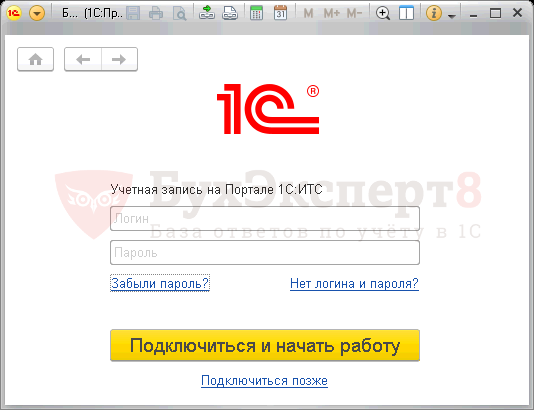
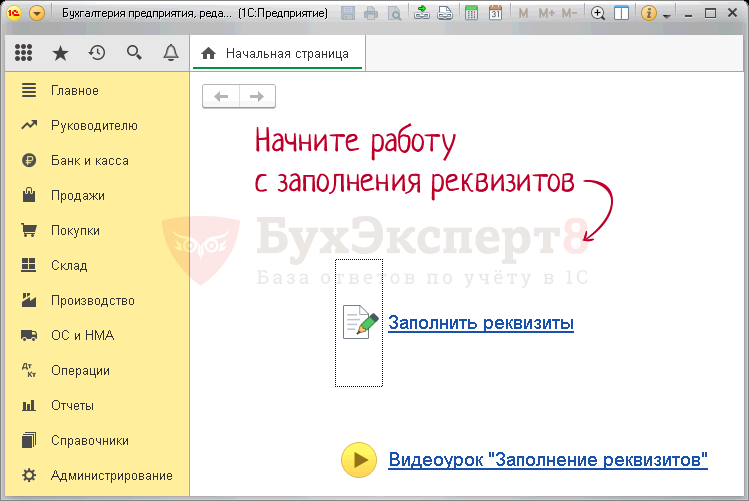
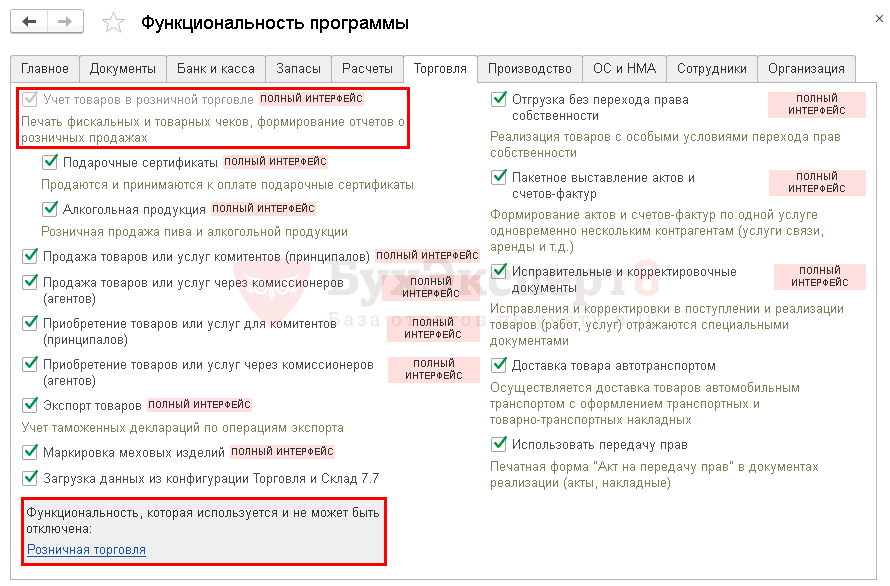

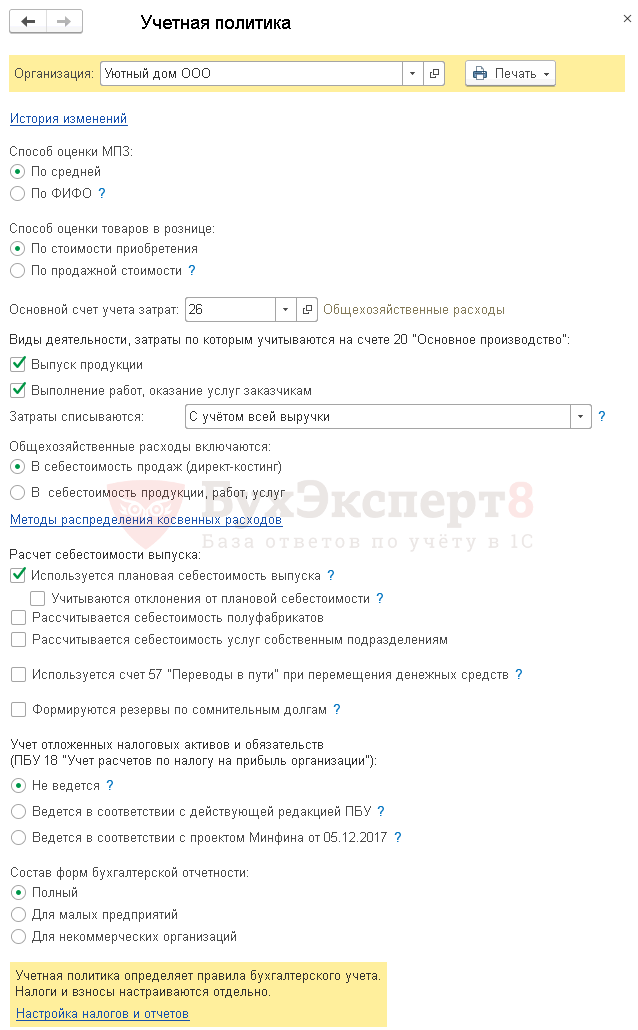
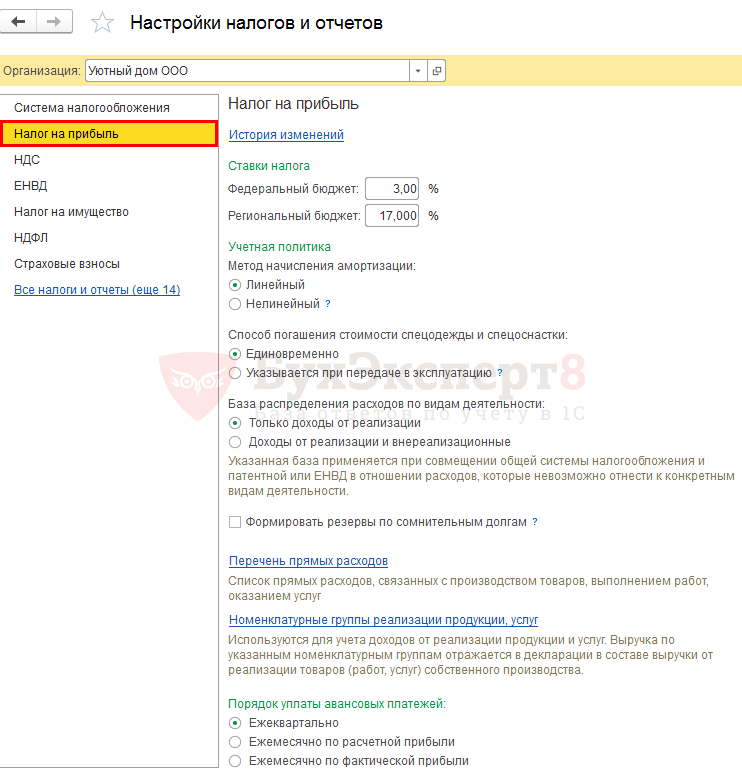
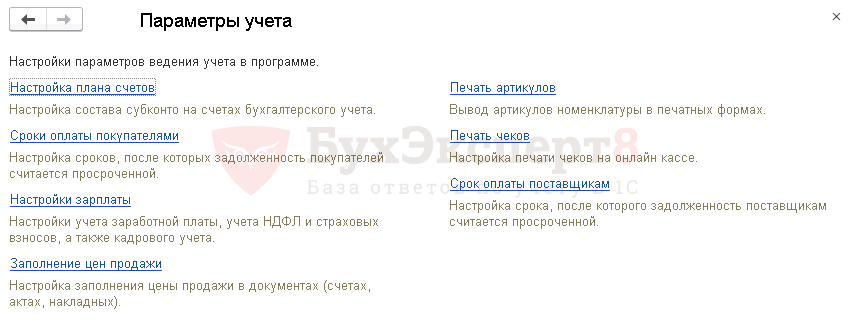


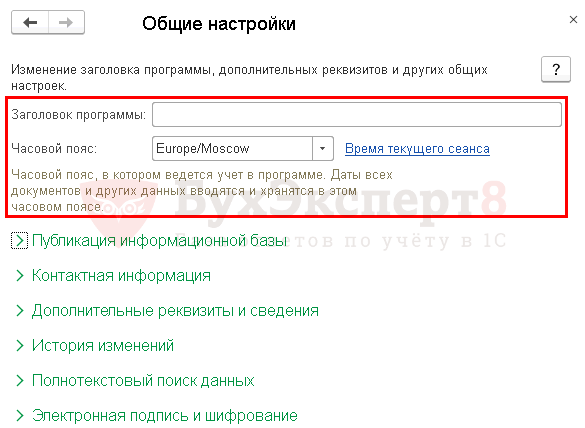
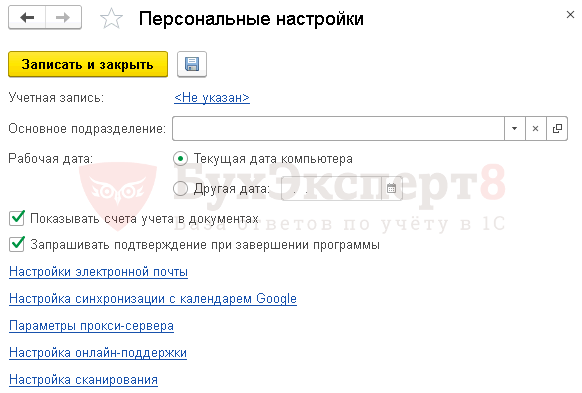
В который раз ловлю себя на мысли, что именно на вашем сайте нахожу подробные и правильные ответы.